极速PE官网 > 帮助中心 >
0x000000a,小编告诉你电脑蓝屏代码0x000000a
作者:pe系统 2018-01-09
摘要:电脑使用是越来越多了,电脑de1出现是大大的方便了我们的操作了,不过也会遇到故障的情况,例如电脑蓝屏,我们知道电脑蓝屏是一种常见的现象,引起的原因也是多种多样的.这不有用户就遇到蓝屏代码的情况,下面,小编就来跟大家说说电脑蓝屏的解决方法了.....
什么是蓝屏?很多的用户即使遇到过,也没有什么概念,其实电脑蓝屏,又叫蓝屏死机,是微软的系列操作系统在无法从一个系统错误中恢复过来时,为保护电脑数据文件不被破坏而强制显示的屏幕图像。那么如果用户遇到蓝屏代码0x000000a该怎么办呢?下面,小编就来跟大家分享蓝屏代码0x000000a的方法了。
电脑蓝屏用户多少都会遇到蓝屏的情况,用户无力表示偶尔一两次倒无所谓,有的蓝屏只要重启一下电脑即可解决。可是要是频繁的出现蓝屏,就一定会很令人讨厌,这该怎么去解决呢?下面,小编就看来跟大家解析蓝屏代码0x000000a的解决方法。
电脑蓝屏代码0x000000a
Win7蓝屏代码0x000000a原因分析:
主要是由问题的驱动程序、有缺陷或不兼容的硬件与软件造成的. 从技术角度讲. 表明在内核模式中存在以太高的进程内部请求级别(IRQL)访问其没有权限访问的内存地址。
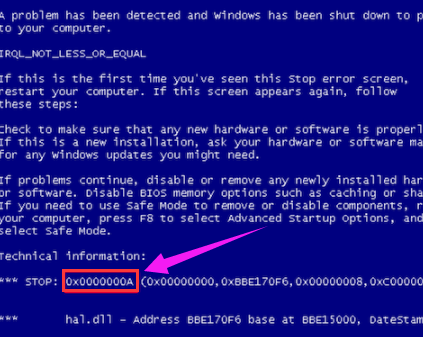
蓝屏代码系统软件图解1
1、检查新硬件是否插牢,如果确认没有问题将其拔下后换个插槽试试。并安装最新的驱动程序。同时还应对照微软网站的硬件兼容类别检查一下硬件是否与系统兼容。

蓝屏系统软件图解2
2、刚安装完某个硬件的新驱动或软件,它又在系统服务中添加了相应项目。这样就需要到安全模式来卸载或禁用。
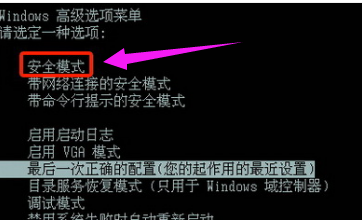
蓝屏代码系统软件图解3
3、检查并升级BIOS到最新版本,另外对照微软的硬件兼容列表检查自己的硬件。
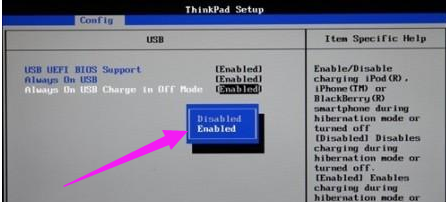
系统蓝屏系统软件图解4
4、一般情况下, 蓝屏都出现于更新了硬件驱动或新加硬件并安装其驱动后, 这时Windows 7提供的"最后一次正确配置"就是解决蓝屏的快捷方式. 重启系统, 在出现启动菜单时按下F8键就会出现高级启动选项菜单, 接着选择"最后一次正确配置"。
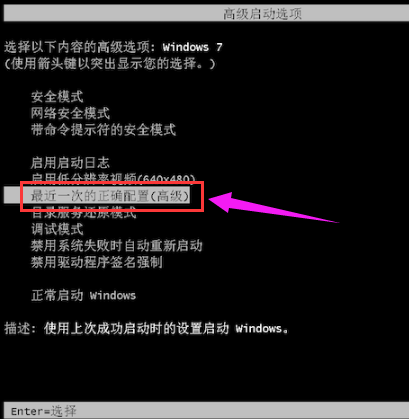
系统蓝屏系统软件图解5
5、安装最新的系统补丁和Service Pack
有些蓝屏是Windows本身存在缺陷造成的, 应此可通过安装最新的系统补丁和Service Pack来解。
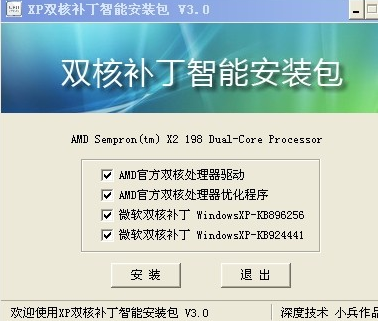
蓝屏代码系统软件图解6
以上就是蓝屏代码0x000000a的解决方法了。
